HarmonyOS 鸿蒙Next中实现录制视频功能示例代码
HarmonyOS 鸿蒙Next中实现录制视频功能示例代码
介绍
本示例基于Camera Kit(相机服务)实现了使用手机摄像头进行视频的拍摄录制,并在首页进行视频的预览。
效果预览
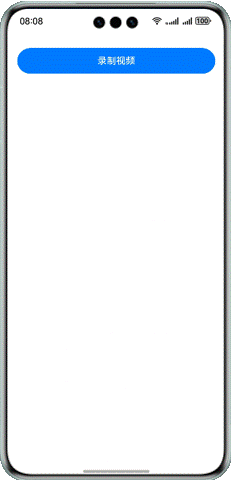
使用说明
点击“录制视频”按钮会进入视频录制界面,视频录制结束,点击“返回”按钮返回首页,录制的视频会在首页按钮上方显示,点击视频可进行预览。
实现思路
视频录制
通过调用[@ohos.multimedia.camera](https://developer.huawei.com/consumer/cn/doc/harmonyos-references-V5/js-apis-camera-V5)接口以及AVRecorder接口访问系统相机,实现录像和预览的基础操作。
-
初始化相机 首先通过camera.getCameraManager接口获取相机管理器实例实例,通过CameraDevice接口获取相机id、相机类型等相机设备信息。根据设备信息获取相机输出流,调整预览流分辨率的宽高比与输出流一致。创建相机输入流以及预览输出流,配置并启动会话。核心代码如下,源码参考Lx.ets。
// 向会话中添加录像输出流 try { this.captureSession.addOutput(this.videoOutput); } catch (error) { let err = error as BusinessError; console.error(`Failed to add videoOutput. error: ${JSON.stringify(err)}`); } // 提交会话配置 try { await this.captureSession.commitConfig(); } catch (error) { let err = error as BusinessError; console.error(`captureSession commitConfig error: ${JSON.stringify(err)}`); } // 启动会话 try { await this.captureSession.start(); } catch (error) { let err = error as BusinessError; console.error(`captureSession start error: ${JSON.stringify(err)}`); } // 启动录像输出流 this.videoOutput.start((err: BusinessError) => { if (err) { console.error(`Failed to start the video output. error: ${JSON.stringify(err)}`); return; } console.log('Callback invoked to indicate the video output start success.'); }); -
录制视频 调用avRecorder.start方法录制视频,核心代码如下,源码参考Lx.ets。
async startRecord() { if (this.avRecorder) { // 开始录像 try { await this.avRecorder.start(); } catch (error) { let err = error as BusinessError; console.error(`avRecorder start error: ${JSON.stringify(err)}`); } } }
更多关于HarmonyOS 鸿蒙Next中实现录制视频功能示例代码的实战系列教程也可以访问 https://www.itying.com/category-93-b0.html
在HarmonyOS中实现录制视频功能,可以使用CameraKit和MediaRecorder API。以下是一个简单的示例代码,展示如何在鸿蒙Next中实现视频录制:
import camera from '@ohos.multimedia.camera';
import media from '@ohos.multimedia.media';
// 初始化相机
let cameraManager = camera.getCameraManager();
let cameras = cameraManager.getSupportedCameras();
let cameraInput = cameraManager.createCameraInput(cameras[0]);
// 创建预览输出
let previewOutput = cameraManager.createPreviewOutput();
// 创建视频录制输出
let videoRecorder = media.createVideoRecorder();
let profile = {
audioBitrate: 128000,
audioChannels: 2,
audioCodec: 'aac',
audioSampleRate: 44100,
fileFormat: 'mp4',
videoBitrate: 2000000,
videoCodec: 'h264',
videoFrameWidth: 1920,
videoFrameHeight: 1080,
videoFrameRate: 30
};
videoRecorder.prepare(profile);
// 配置相机会话
let session = cameraManager.createCaptureSession();
session.beginConfig();
session.addInput(cameraInput);
session.addOutput(previewOutput);
session.addOutput(videoRecorder.getSurface());
session.commitConfig();
session.start();
// 开始录制视频
videoRecorder.start();
// 停止录制视频
videoRecorder.stop();
// 释放资源
videoRecorder.release();
session.stop();此代码展示了如何在HarmonyOS中初始化相机、配置视频录制参数、启动和停止视频录制。CameraKit用于管理相机设备,MediaRecorder用于处理视频录制。通过createVideoRecorder方法创建视频录制器,并使用prepare方法配置录制参数。视频录制通过start和stop方法控制。
更多关于HarmonyOS 鸿蒙Next中实现录制视频功能示例代码的实战系列教程也可以访问 https://www.itying.com/category-93-b0.html
在HarmonyOS Next中,可以使用Recorder类来实现视频录制功能。以下是一个简单的示例代码:
import ohos.media.recorder.Recorder;
import ohos.media.common.Source;
public class VideoRecorderExample {
private Recorder recorder;
public void startRecording(String outputPath) {
recorder = new Recorder();
recorder.setVideoSource(Recorder.VideoSource.SURFACE);
recorder.setOutputFormat(Recorder.OutputFormat.MPEG_4);
recorder.setVideoEncoder(Recorder.VideoEncoder.H264);
recorder.setVideoSize(1920, 1080);
recorder.setVideoFrameRate(30);
recorder.setOutputFile(outputPath);
recorder.prepare();
recorder.start();
}
public void stopRecording() {
if (recorder != null) {
recorder.stop();
recorder.release();
recorder = null;
}
}
}在这个示例中,startRecording方法配置并启动视频录制,stopRecording方法停止并释放录制资源。确保在manifest.json中申请必要的权限,如ohos.permission.MICROPHONE和ohos.permission.WRITE_MEDIA。








